मालवेयरबाइट्स एंटी-मैलवेयर आज सबसे शक्तिशाली मैलवेयर से लड़ने वाले उपयोगिता कार्यक्रमों में से एक है और हाल ही में इसे अपडेट किया गया है संस्करण 2.0. नए संस्करण में एक नया यूजर इंटरफेस है जो उत्पाद को अंतिम उपयोगकर्ताओं के लिए अधिक अनुकूल और अधिक जानकारीपूर्ण बनाता है। यह भी "त्वरित स्कैन"विकल्प का नाम बदलकर" कर दिया गया हैखतरा स्कैन"(अनुशंसित स्कैन प्रकार)।
- संबंधित लेख (अद्यतन):मालवेयरबाइट्स 3.0 के साथ अपने कंप्यूटर को कैसे स्थापित और साफ करें मुफ़्त.
मालवेयरबाइट्स एंटी-मैलवेयर फ्री वर्जन कुछ ही क्लिक में वर्म्स, ट्रोजन, रूटकिट्स, रॉग्स, स्पाइवेयर जैसे मैलवेयर का पता लगा सकता है और उन्हें हटा सकता है। दूसरी ओर, यदि आप हमेशा सुरक्षित रहना चाहते हैं, तो आप मालवेयरबाइट्स एंटी-मैलवेयर प्रीमियम संस्करण (लगभग 25$ की लागत) खरीद सकते हैं।
मालवेयरबाइट्स एंटी-मैलवेयर प्रीमियम एक अद्भुत नया टूल है जो व्यक्तिगत पीसी को उन्नत आपराधिक सॉफ़्टवेयर से सक्रिय रूप से बचाता है जिसे पारंपरिक एंटी-वायरस प्रोग्राम नहीं पहचान सकते हैं। इस नए उत्पाद में है भीअद्यतन दुर्भावनापूर्ण URL अवरोधन तकनीक और आक्रामक एडवेयर और टूलबार जैसे अवांछित कार्यक्रमों से वास्तविक समय की सुरक्षा को बढ़ाया। इसके अतिरिक्त, नया यूजर इंटरफेस और अल्ट्रा-क्विक थ्रेट स्कैन यह सुनिश्चित करता है कि उत्पाद का उपयोग करना आसान है।
Malwarebytes Anti-Malware v2.0 Free के साथ अपने कंप्यूटर को कैसे इंस्टाल और क्लीन करें
मालवेयरबाइट्स एंटी-मैलवेयर v2.0 मुफ़्त (सेटअप) कैसे स्थापित करें
1. डाउनलोड मालवेयरबाइट्स एंटी-मैलवेयर फ्री.
2. "पर क्लिक करेंमेरा नि:शुल्क 14-परीक्षण प्रारंभ करेंडाउनलोड शुरू करने का विकल्प।
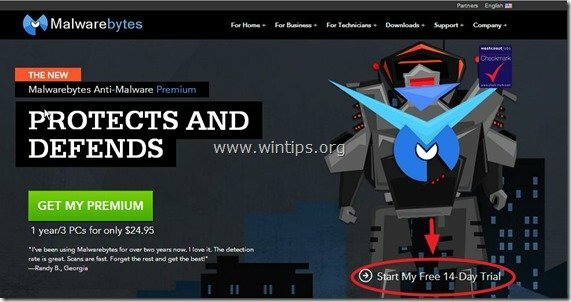
3. जब डाउनलोड पूरा हो जाए, डबल क्लिक करें पर "एमबीएम-सेटअप-2.0.0की स्थापना शुरू करने के लिए फ़ाइल मालवेयर बाइट्स एंटी - मालवेयर।
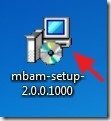
4. स्थापना स्क्रीन पर, अपनी पसंदीदा भाषा चुनें, और फिर बस "अगला"बटन (बेशक .) लाइसेंस समझौते को स्वीकार करें) उत्पाद को स्थापित करने के लिए।
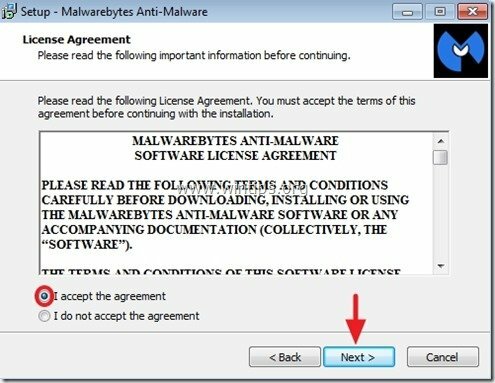
5. अंतिम स्थापना स्क्रीन पर, "अनचेक करें"मालवेयरबाइट्स एंटी-मैलवेयर प्रीमियम का निःशुल्क परीक्षण सक्षम करें"यदि आप प्रीमियम संस्करण की कोशिश नहीं करना चाहते हैं और दबाएं"खत्म हो”.
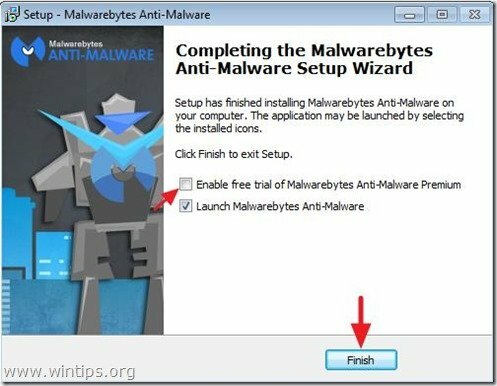
अपने कंप्यूटर को मालवेयरबाइट्स एंटी-मैलवेयर v2.0 फ्री से कैसे साफ़ करें
1. जब मालवेयरबाइट्स एंटी-मैलवेयर शुरू होता है, तो "दबाएं"अभी अद्यतन करें"मैलवेयर डेटाबेस को अपडेट करने के लिए बटन।
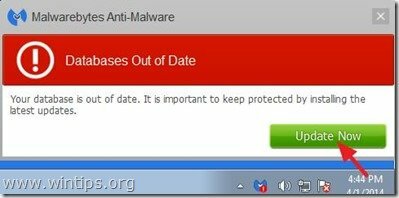
2. जब अद्यतन प्रक्रिया पूरी हो जाए, तो "दबाएँ"अब स्कैन करेंमैलवेयर और अवांछित प्रोग्राम के लिए अपने सिस्टम को स्कैन करना प्रारंभ करने के लिए "बटन।
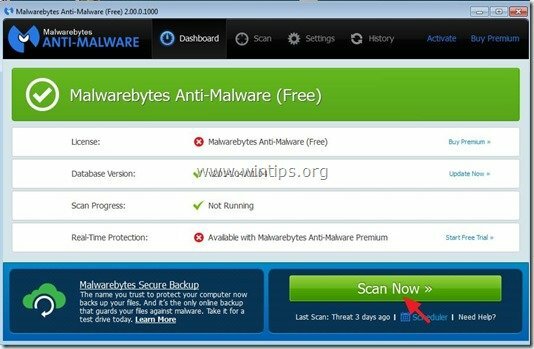
3. अब तब तक प्रतीक्षा करें जब तक कि मालवेयरबाइट्स एंटी-मैलवेयर आपके कंप्यूटर को मैलवेयर के लिए स्कैन करना समाप्त न कर दे।
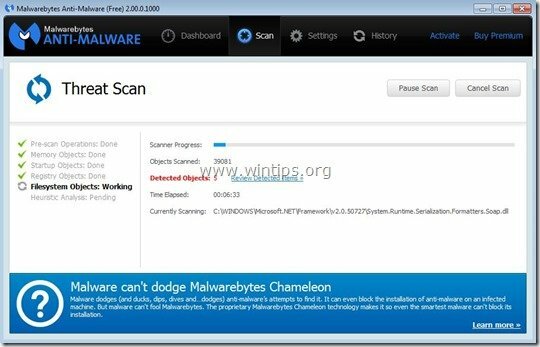
4, जब स्कैन पूरा हो जाए, तो सबसे पहले “संगरोध सभी"सभी खतरों को दूर करने के लिए बटन और फिर" पर क्लिक करेंक्रियाएँ लागू करें”.
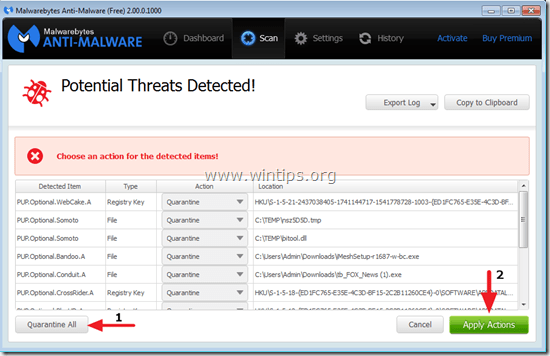
5. तब तक प्रतीक्षा करें जब तक कि मालवेयरबाइट्स एंटी-मैलवेयर आपके सिस्टम से सभी संक्रमणों को हटा न दे और फिर सभी सक्रिय खतरों को पूरी तरह से हटाने के लिए अपने कंप्यूटर (यदि प्रोग्राम से आवश्यक हो) को पुनरारंभ करें।
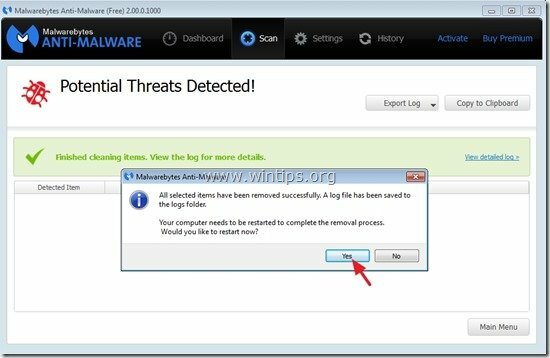
6. सिस्टम पुनरारंभ होने के बाद, मालवेयरबाइट्स के एंटी-मैलवेयर को फिर से चलाएँ यह सत्यापित करने के लिए कि आपके सिस्टम में कोई अन्य खतरा नहीं है।
सलाह संख्या 1: हमेशा अपडेट करें अपने कंप्यूटर को स्कैन करने से पहले मालवेयरबाइट्स एंटी-मैलवेयर का डेटाबेस।
सलाह संख्या 2: यह सुनिश्चित करने के लिए कि आपका कंप्यूटर साफ और सुरक्षित है, मालवेयरबाइट्स का एंटी-मैलवेयर पूर्ण स्कैन करें विंडोज़ में "सुरक्षित मोड".
विंडोज को सेफ मोड में कैसे बूट करें:
विंडोज 7, विस्टा और एक्सपी उपयोगकर्ता:
- सभी प्रोग्राम बंद करें और रीबूट आपका कंप्यूटर।
- दबाओ "F8"कुंजी जैसे आपका कंप्यूटर बूट हो रहा है, विंडोज लोगो की उपस्थिति से पहले।
- जब "Windows उन्नत विकल्प मेनू"आपकी स्क्रीन पर दिखाई देता है, हाइलाइट करने के लिए अपने कीबोर्ड तीर कुंजियों का उपयोग करें"सुरक्षित मोड"विकल्प और फिर" दबाएंप्रवेश करना".
विंडोज 8 और 8.1 उपयोगकर्ता:
- दबाएँ "खिड़कियाँ”
 + “आर"कुंजी लोड करने के लिए दौड़ना संवाद बकस।
+ “आर"कुंजी लोड करने के लिए दौड़ना संवाद बकस। - प्रकार "एमएसकॉन्फिग" और दबाएं दर्ज.
- दबाएं बीओओटी टैब करें और जांचें "सुरक्षित बूट”.
- क्लिक करें "ठीक है" तथा पुनः आरंभ करें आपका कंप्यूटर।
ध्यान दें: विंडोज़ को बूट करने के लिए "सामान्य मोड"फिर से, आपको" को अनचेक करना होगासुरक्षित बूट"एक ही प्रक्रिया का उपयोग करके सेटिंग।
मालवेयरबाइट्स एंटी-मालवेयर फुल स्कैन कैसे करें।
1. दबाओ "स्कैन“शीर्ष मेनू से विकल्प।

2. चुनते हैं "रीति"स्कैन करें और फिर" पर क्लिक करेंअब स्कैन करें"बटन।

3. पर "कस्टम स्कैन कॉन्फ़िगरेशन“विकल्प, पहले बाएँ फलक से सभी उपलब्ध स्कैनिंग विकल्पों की जाँच करें, दाएँ फलक से स्कैन करने के लिए डिस्क का चयन करें और अंत में “स्कैन शुरू करेंमैलवेयर के लिए अपने पूरे सिस्टम को स्कैन करने के लिए "बटन।
